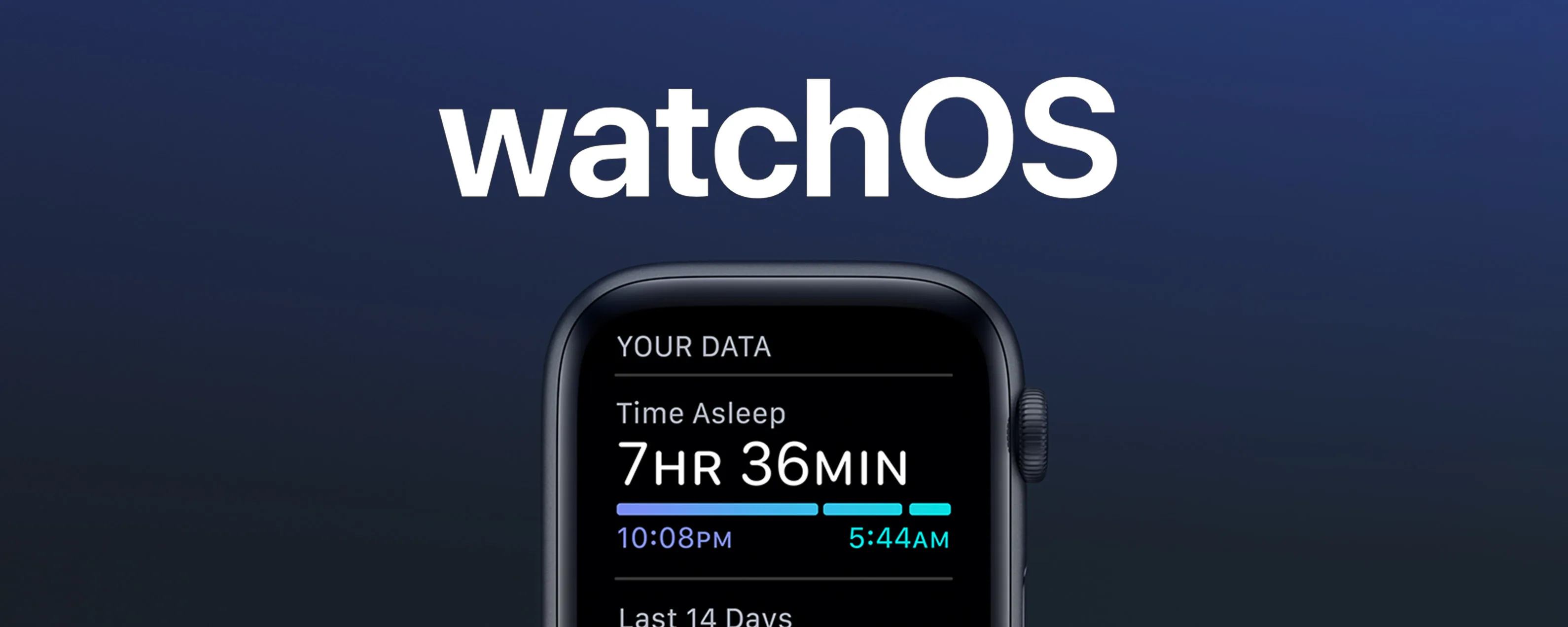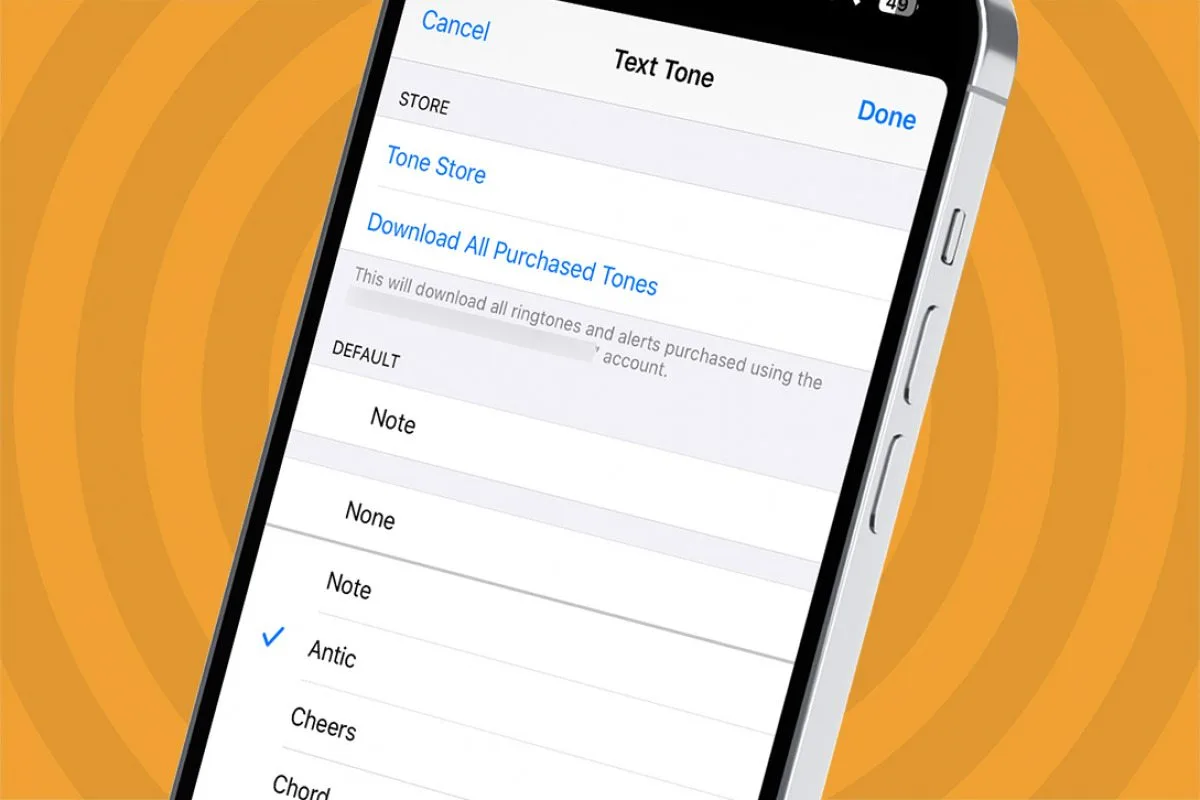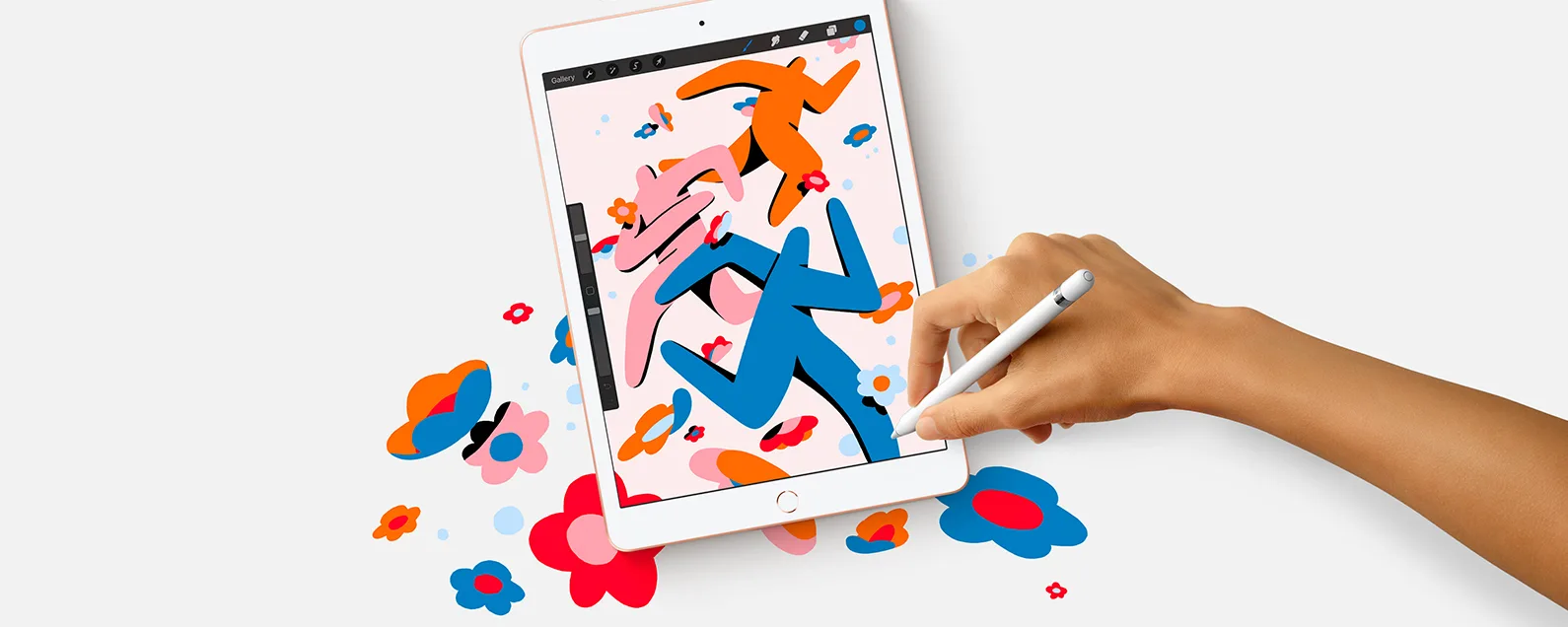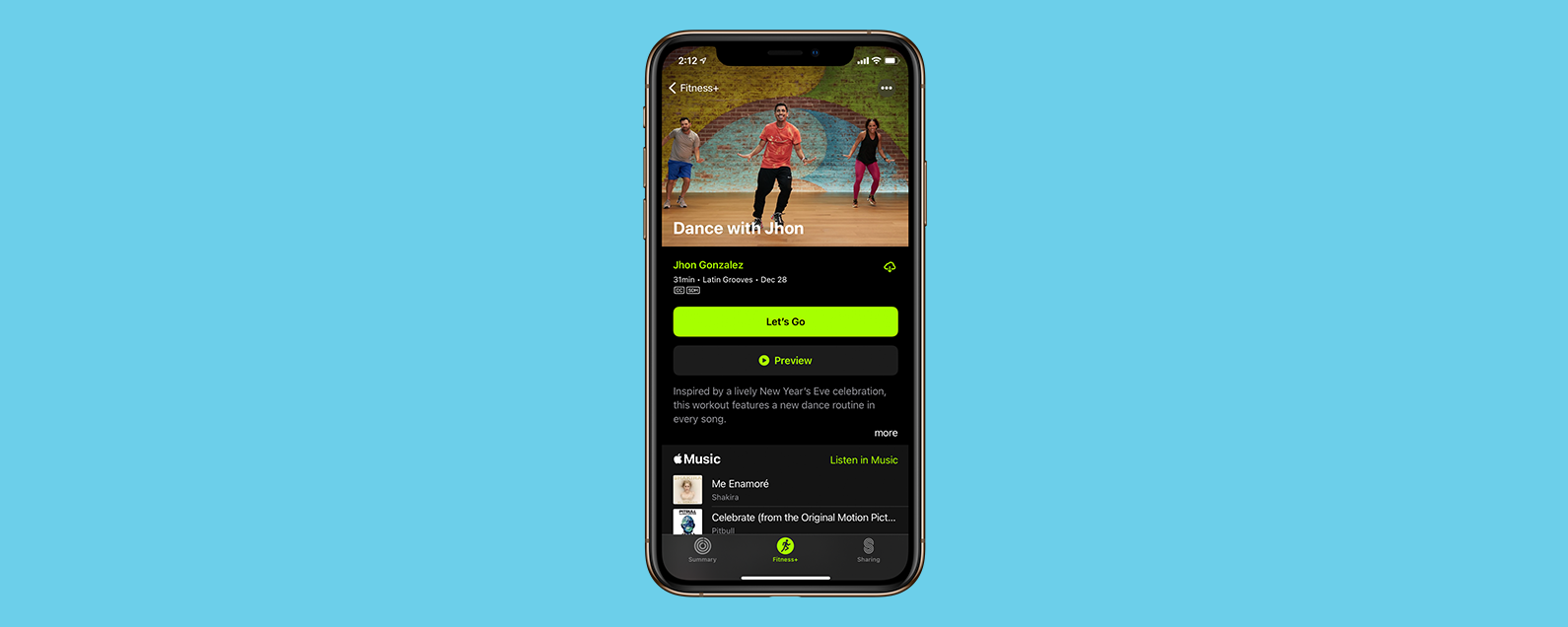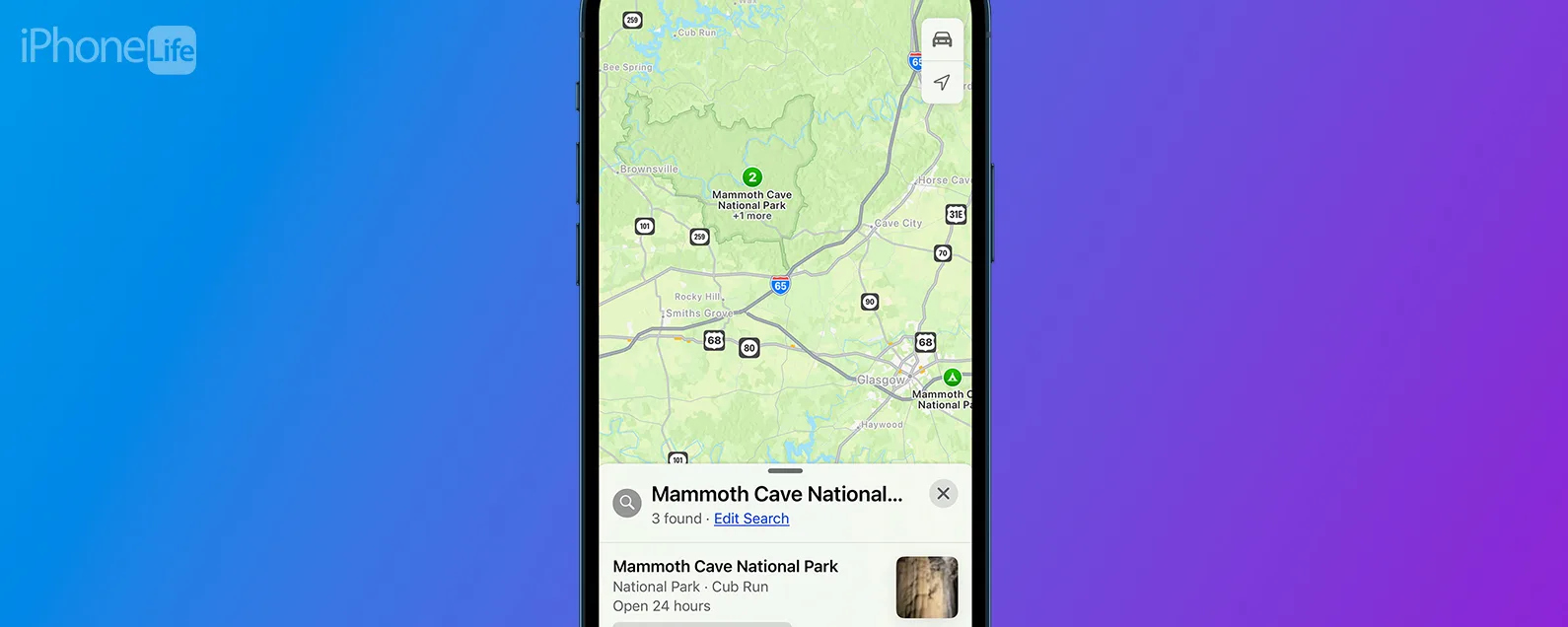經過莉安·海斯 更新於 2024 年 2 月 29 日
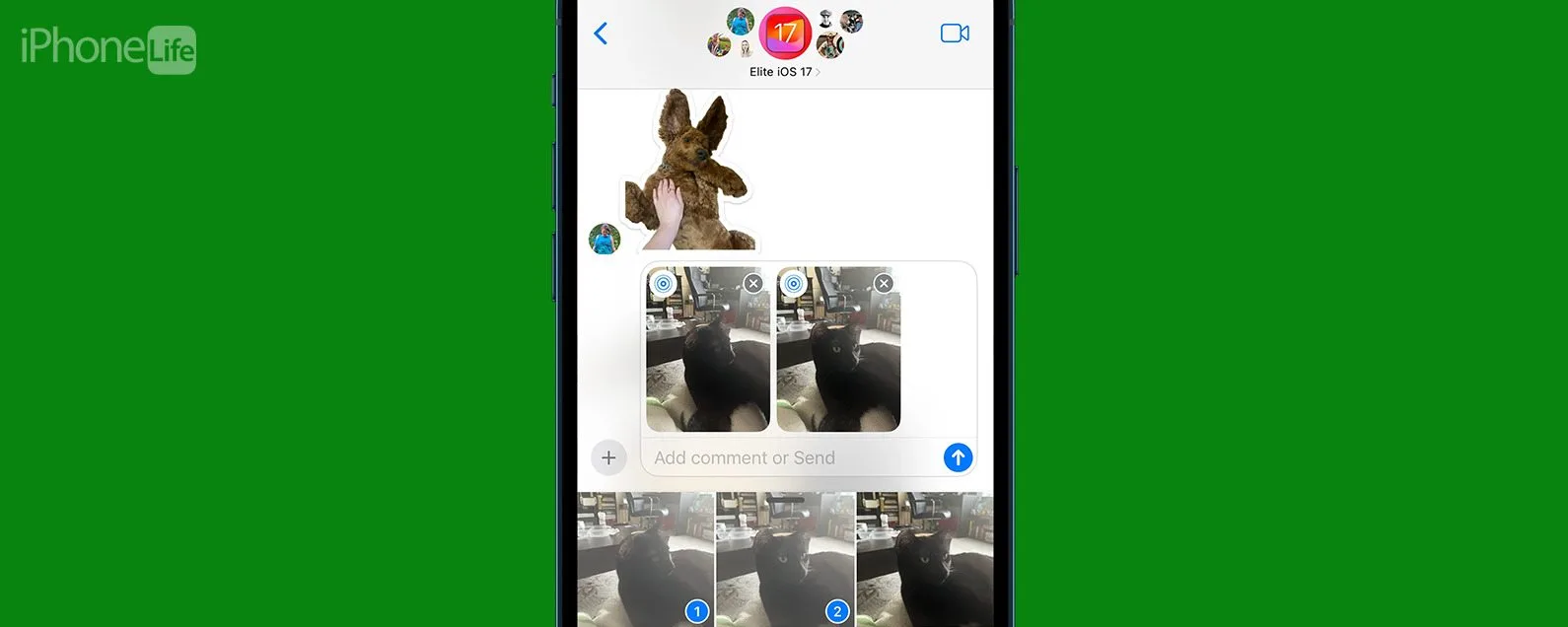
* 本文來自我們的每日提示電子報。報名。*
如果您想在「訊息」應用程式中傳送圖片,您需要知道在哪裡可以找到您的照片。隨著最近的 iOS 更新,這個過程發生了一些變化。讓我們來看看如何在 iPhone 上透過簡訊分享照片。
為什麼你會喜歡這個技巧:
- 透過添加照片和影片來改進簡訊。
- 輕鬆與朋友和家人分享您的照片應用程式內容。
如何透過簡訊從 iPhone 發送照片
系統需求
本技巧適用於任何 iPhone,但這些螢幕截圖是在 iOS 17 上捕獲的。最新版本的iOS。
過去,在蘋果的訊息應用程式中向簡訊添加圖片既快速又簡單;您只需點擊文字欄位左側的小相機圖標,選擇要附加的一個或多個圖像,然後照常發送文字。情況發生了一些變化,因此我們將回顧 iPhone 訊息應用程式的最新變化。有關更多精彩照片分享教程,例如如何分享 iCloud 相冊對於 Android 設備,請查看我們的免費每日提示通訊。現在,介紹如何在 iMessage 中傳送照片:

發現 iPhone 的隱藏功能
獲取每日提示(帶有螢幕截圖和清晰的說明),以便您每天只需一分鐘即可掌握您的 iPhone。
- 打開訊息應用程式並開始一個新的訊息線程,或繼續您已經開始的線程。

- 點選加號圖示在訊息字段的左側。

- 輕敲照片。

- 您可以在此處捲動瀏覽照片並點擊它們以將其新增至訊息。

- 或者,您可以點擊並拖曳小灰色條向上擴展畫廊。

- 您可以點選搜尋欄搜索人、寵物或地點。

- 輕按最多 20 張照片或最長 3.5 分鐘的視頻,然後輕按完畢。

- 如果您不小心選擇了不想分享的照片,請點選X將其刪除。

- 如果需要,請輸入訊息,然後點擊發送圖示照常發送您的簡訊。

這就是如何透過簡訊從 iPhone 發送照片!現在您可以輕鬆地與朋友和家人分享照片。如果你想知道「為什麼我看不到圖片嗎iMessage 上?
每天一分鐘掌握你的 iPhone:在這裡註冊將我們的免費每日提示直接發送到您的收件匣。